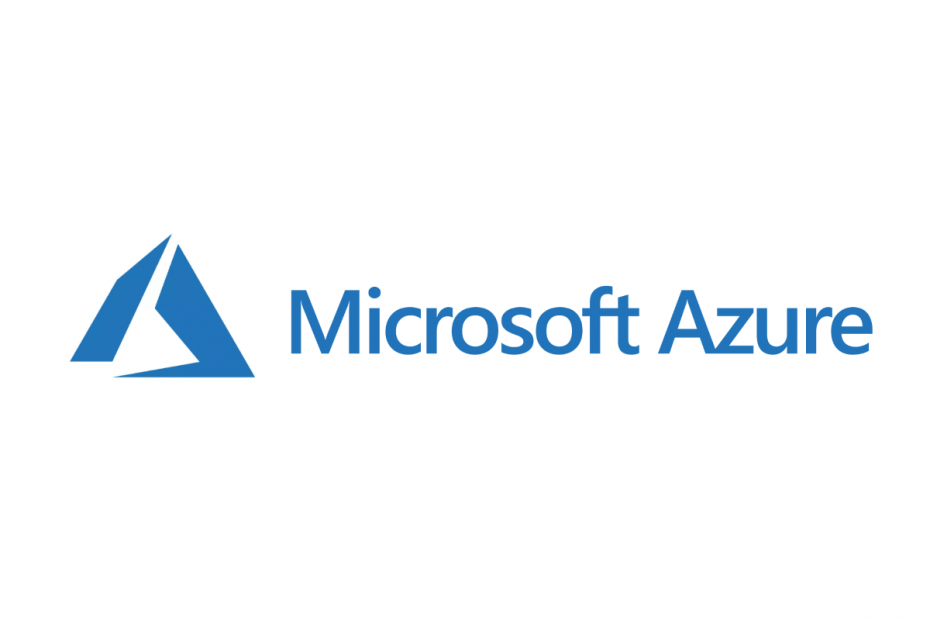
ეს პროგრამა თქვენს დრაივერებს განაგრძობს მუშაობას და ამით გიცავთ კომპიუტერის ჩვეულებრივი შეცდომებისგან და აპარატურის უკმარისობისგან. შეამოწმეთ თქვენი ყველა მძღოლი ახლა 3 მარტივ ეტაპზე:
- ჩამოტვირთეთ DriverFix (დადასტურებული ჩამოტვირთვის ფაილი).
- დააჭირეთ დაიწყეთ სკანირება იპოვონ ყველა პრობლემატური მძღოლი.
- დააჭირეთ განაახლეთ დრაივერები ახალი ვერსიების მისაღებად და სისტემის გაუმართაობის თავიდან ასაცილებლად.
- DriverFix გადმოწერილია ავტორი 0 მკითხველი ამ თვეში.
Azure AD Join პოპულარული სერვისია, მაგრამ ამის შესახებ ბევრმა მომხმარებელმა განაცხადა Რაღაც არასწორად წავიდა შეცდომა Azure AD– ში შემოგვიერთდით. ამ შეცდომამ შეიძლება მრავალფეროვანი საკითხი გამოიწვიოს, მაგრამ დღევანდელ სტატიაში შევეცდებით ერთხელ და სამუდამოდ მოვაგვაროთ ეს პრობლემა.
რა უნდა გააკეთოს, თუ Azure AD გაწევრიანება ვერ მოხერხდა?
- გააქტიურეთ Azure AD გაწევრიანება
- მომხმარებლებს მიეცით საშუალება შეუერთდნენ თავიანთ მოწყობილობებს
- მოწყობილობის ლიმიტის გაზრდა
- წაშალეთ ზოგიერთი მოწყობილობა იმ ადამიანისთვის, ვინც შეცდომას განიცდის
1. გააქტიურეთ Azure AD გაწევრიანება

დაფიქსირების მიზნით Რაღაც არასწორად წავიდა Azure AD შემოუერთდა შეცდომას, მომხმარებლები გვთავაზობენ Azure AD Join- ის გამორთვას. ამისათვის მიჰყევით შემდეგ ნაბიჯებს:
- თქვენს ბრაუზერში გადადით Azure პორტალზე.
- შედით თქვენი მომხმარებლის ანგარიშით თქვენს სისტემაში Azure Active Directory მოიჯარე გლობალური ადმინისტრატორის მინიმალური უფლებებით. მოითხოვეთ მრავალფაქტორიანი შემოწმება.
- Დააკლიკეთ Azure Active Directory მარცხენა სარკმლიდან.
- ნავიგაცია მოწყობილობები.
- იმ მოწყობილობები ფანჯარა, დააჭირეთ მოწყობილობის პარამეტრები.
- დაყენება მომხმარებელს შეუძლია შეუერთდეს მოწყობილობებს Azure AD- ს ვარიანტი არცერთი. გაითვალისწინეთ, რომ ეს შეეხება Windows 10-ზე დაფუძნებულ ყველა მოწყობილობას
- ახლა დააყენეთ მომხმარებელს შეუძლია დაარეგისტრიროს თავისი მოწყობილობები Azure AD- ში რომ არცერთი. ეს გააქტიურებს Azure- ზე დაფუძნებულ სამუშაო ადგილზე გაწევრიანებას ანდროიდი და iOS მოწყობილობები
- დაჭერა Გადარჩენა და დახურეთ ბრაუზერი.
ამ მეთოდით, ჯერ არ მოგიწევთ პარამეტრების შელახვა. გაითვალისწინეთ, რომ Azure AD Connect– ში, აღნიშნული ორი ვარიანტი არ არის დაკავშირებული მოწყობილობის სინქრონიზაციასთან.
2. მომხმარებლებს მიეცით საშუალება შეუერთდნენ თავიანთ მოწყობილობებს
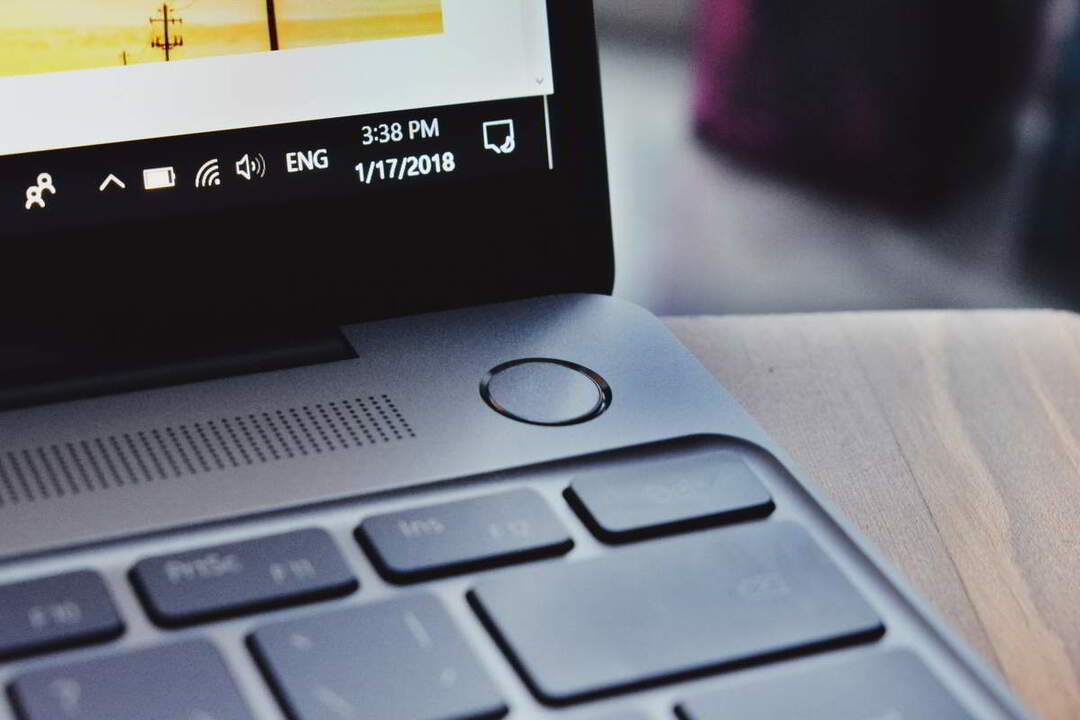
ზოგიერთ ორგანიზაციაში, ადმინისტრატორები იყენებენ საკუთარ ანგარიშს Azure AD Join მოწყობილობების სამართავად. ამით ისინი გვერდს უვლიან მომხმარებლის ანგარიშის ადგილობრივი ადმინისტრატორის უფლებების ნაგულისხმევ BYOD ქცევას.
სინამდვილეში, ადმინისტრატორი ერთადერთია, რომელსაც ადგილობრივი ადმინისტრატორის უფლებები აქვს ყველა სხვა მოწყობილობაზე, მაგრამ ეს არღვევს პროცესს ორგანიზაციებში, რომლებიც იყენებენ Microsoft Intune- ს.
ამასთან, Microsoft- ის ყველა მახასიათებელი, პროდუქტი და ტექნოლოგია გამოიყენება სხვადასხვა მეთოდით, რომლებიც Microsoft არ დაგეგმავს და ეს არ არის ის ფუნქცია, რომლის ბოროტად გამოყენება გსურთ. ასე რომ, ყოველთვის დარწმუნდით, რომ მომხმარებლებს საშუალებას აძლევს შეუერთდნენ თავიანთ მოწყობილობებს საკუთარი ანგარიშებით, როდესაც გსურთ Azure AD Join- ის გამოყენება.
3. მოწყობილობის ლიმიტის გაზრდა
თქვენ შეგიძლიათ გაზარდოთ Azure AD Join მოწყობილობის ლიმიტი და ამით დააფიქსირეთ Რაღაც არასწორად წავიდა შეცდომა Azure AD– ში შემოგვიერთდით.
- გადადით თქვენს ბრაუზერში და გადადით აქ Azure პორტალი.
- შედით თქვენი მომხმარებლის ანგარიშით თქვენს Azure Active Directory- ის მოიჯარეში, მინიმუმ გლობალური ადმინისტრატორის უფლებებით.
- ნავიგაცია Azure Active Directory მარცხენა მხრიდან.
- გაემართეთ მოწყობილობები > მოწყობილობის პარამეტრები.
- დაყენება მოწყობილობების მაქსიმალური რაოდენობა ერთჯერადად სასურველ მნიშვნელობამდე.
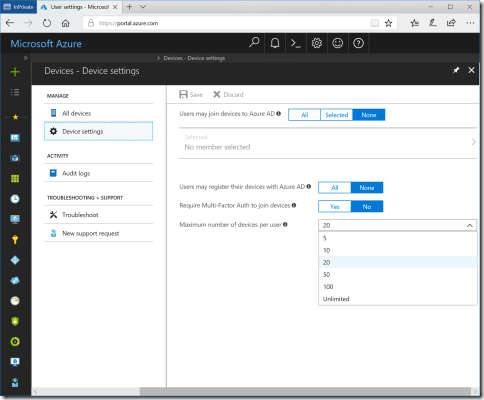
- Დააკლიკეთ Გადარჩენა და გამოდით ბრაუზერიდან.
4. წაშალეთ ზოგიერთი მოწყობილობა იმ ადამიანისთვის, ვინც შეცდომას განიცდის
მოსაგვარებლად Რაღაც არასწორად წავიდა შეცდომა Azure AD– ში შემოუერთდით, შეეცადეთ Azure AD– დან წაშალოთ ზოგიერთი მოწყობილობა შეცდომის მქონე ადამიანისთვის. მომხმარებელს არ შეუძლია დამოუკიდებლად მართოს Azure AD- ის შეერთებული მოწყობილობა. თქვენ მხოლოდ BOFH არხზე გადასვლა და ზოგიერთი მოწყობილობის წაშლა გჭირდებათ, რაც მომხმარებელს აღარ სჭირდება.
მიყევით ამ სახელმძღვანელოს:
- ღია Azure პორტალი და შედით თქვენი მომხმარებლის ანგარიშით თქვენს სისტემაში Azure Active Directory მოიჯარე გლობალური ადმინისტრატორის უფლებებით.
- Დააკლიკეთ Azure Active Directory>მოწყობილობები
- მოძებნეთ სახელი ზედა ზოლში.
- შემთხვევით შეარჩიეთ მოწყობილობა, დააჭირეთ ხაზის ბოლოს 3 წერტილს და აირჩიეთ წაშლა მენიუდან.
- ბრაუზერიდან გასვლა.
ვიმედოვნებთ, რომ ეს გადაწყვეტილებები დაგეხმარებათ პრობლემის მოგვარებაში Რაღაც არასწორად წავიდა შეცდომა Azure AD– ში შემოგვიერთდით. თუ ჩვენი გადაწყვეტილებები გამოსადეგი იყო, შეგვატყობინეთ კომენტარებში.
წაიკითხე ასევე:
- Microsoft აძლიერებს Azure– ს უსაფრთხოების ახალი მახასიათებლებით
- Microsoft- ის მხარდაჭერის სერვერთან დაკავშირებისას წარმოიშვა პრობლემა [გამოსწორება]
- აი, როგორ უნდა დაფიქსირდეს შეცდომა 500 Microsoft- ის გუნდებში


